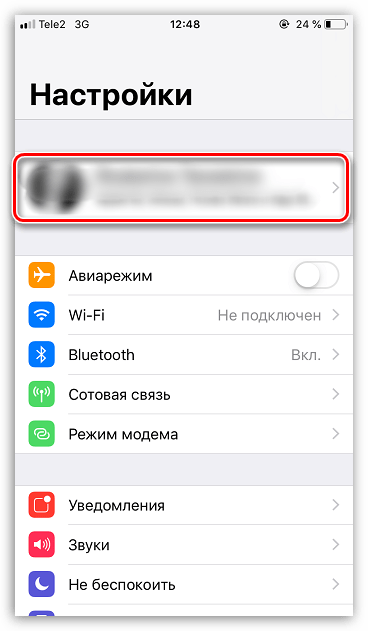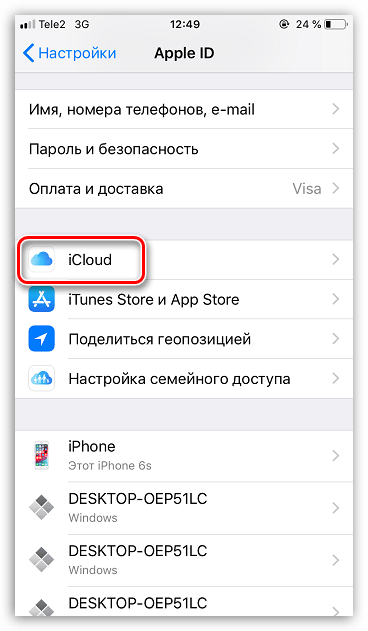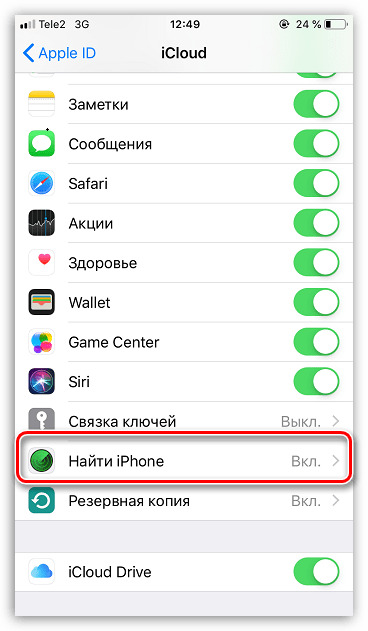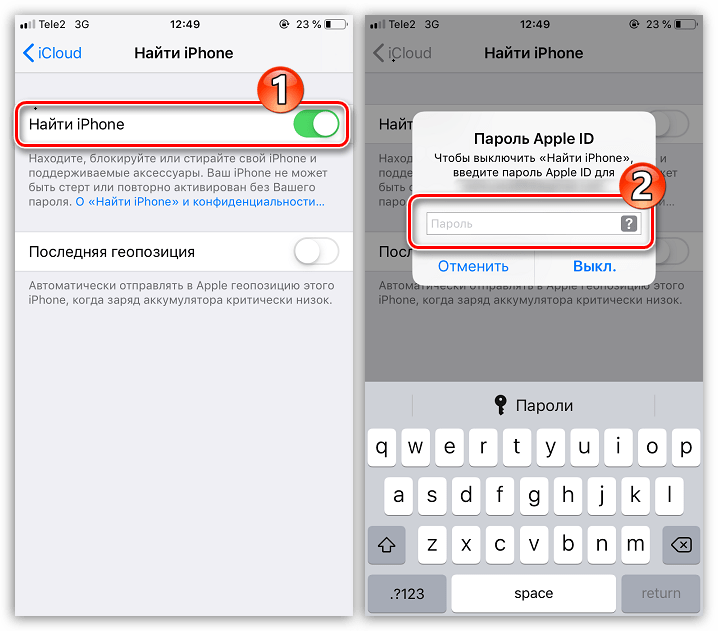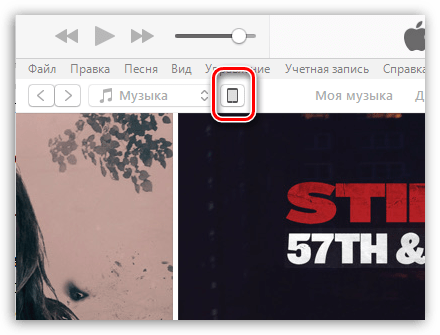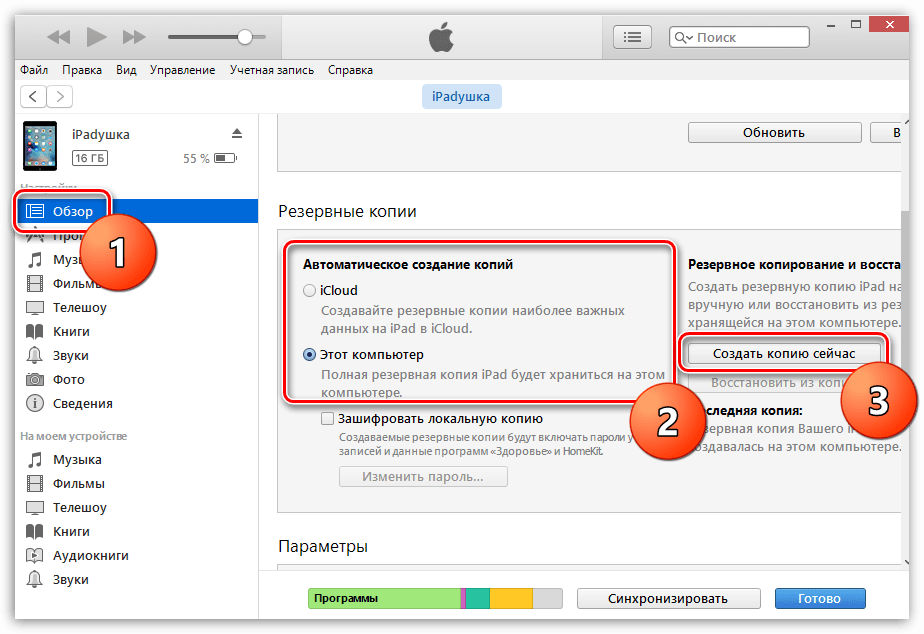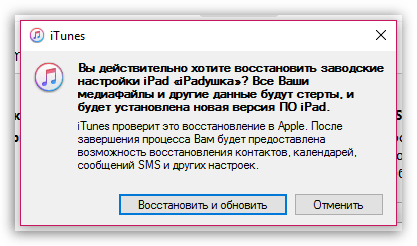Личный опыт: у меня украли Айфон. Что делать
Совсем недавно я столкнулся с такой ситуацией, как кража Айфона у родственника. Казалось бы, ситуация очень неприятная, но благодаря различным функциям, которые Apple добавила в свои устройства, можно удаленно его заблокировать и определить местоположение. На бумаге это все звучит прекрасно и замечательно ровно до того момента, пока не сталкиваешься с этим в реальности. Так как на Apple ID настроена двухфакторная аутентификация, а доступа к другому устройству с этим аккаунтом не было, воспользовались подтверждением личности через код в СМС сообщении. Который был отправлен на украденный Айфон. Круг замкнулся.
Найти Айфон — отличное приложение. Главное в нем авторизоваться.
❗️ПОДПИШИСЬ НА НАШ ЯНДЕКС.ДЗЕН. ТАМ КАЖДЫЙ ДЕНЬ ВЫХОДЯТ ЭКСКЛЮЗИВНЫЕ СТАТЬИ, КОТОРЫЕ НЕ ВЫХОДЯТ БОЛЬШЕ НИГДЕ
Благо, что после всех этих событий, покопавшись в глубине настроек для безопасности Apple ID, получилось найти возможность входа в свой аккаунт даже в такой ситуации. Давайте разберемся, что необходимо сделать, чтобы доступ к «Найти iPhone» был независимо от наличия в руках смартфона с вашей СИМ картой, и какие действия необходимо совершить, если устройство все же утеряно.
Как включить «Найти Айфон»
Без доверенных устройств осуществить вход достаточно проблематично.
Со времен появления возможности удаленной блокировки смартфонов количество краж стало снижаться в геометрической прогрессии. Это стало банально не выгодно, так как украденное устройство достаточно сложно разблокировать и в дальнейшем продать. Но тем не менее, находятся индивиды, которые пытаются поживиться чужим. Чтобы максимально усложнить им жизнь, нужно сделать несколько настроек на вашем Айфоне.
- Включить функцию «Найти iPhone».
- Установить «Доверенные контакты» в Apple ID.
Если с «Найти iPhone» все предельно понятно, то с доверенными контактами у вас может возникнуть вопрос: зачем они нужны? Нужны они для того, чтобы в случае отсутствия доступа к устройствам со своим Apple ID или, в принципе, если вы используете только Айфон и никаких других гаджетов Apple у вас нет. Код подтверждения при двухфакторной идентификации приходил им. Тогда вы не окажетесь в ситуации, в которой оказался я.
❗️ПОДПИШИСЬ НА ТЕЛЕГРАМ-КАНАЛ СУНДУК АЛИБАБЫ, ЧТОБЫ ПОКУПАТЬ ТОЛЬКО ЛУЧШИЕ ТОВАРЫ С АЛИЭКСПРЕСС
В моем случае единственным вариантом подтверждения личности при входе было СМС сообщение, посылаемое на украденное устройство. Что само по себе делает подобный способ идентификации невозможным. Для включения «Найти iPhone» сделайте следующее:
Обязательно включите все переключатели в этом разделе.
- Откройте настройки.
- Нажмите на ваш аккаунт вверху страницы.
- Перейдите в раздел «Локатор».
- Выберите «Найти iPhone» и активируйте все переключатели.
Эти действия помогут отследить смартфон на карте и удаленно заблокировать или вывести на него сообщение в случае потери или кражи. Чтобы добавить контакты в список доверенных, необходимо:
Можете добавить несколько устройств в список доверенных.
- Открыть настройки.
- Перейти в ваш аккаунт вверху страницы.
- Выбрать раздел «Пароль и безопасность».
- Пролистать вниз страницы до пункта «Восстановление учетной записи».
- Нажмите кнопку «Добавить контакт» и следуйте дальнейшим инструкциям.
Доверенный контакт может сгенерировать для вас код разблокировки, с помощью которого вы сможете получить доступ к своему Apple ID.
Как найти потерянный Айфон
Если нажать на кнопку «Не получили код проверки» можно выбрать способ получения через СМС.
Если ваш смартфон все же пропал, то первое, что стоит сделать — это зайти через веб-версию iCloud в «Найти iPhone» и попробовать отследить местоположение своего устройства. Для этого потребуется:
- Перейти на сайт iCloud.com.
- Авторизоваться под своим Apple ID.
- Открыть «Найти iPhone».
На карте сразу отобразится последнее доступное для вашего смартфона местоположение. Здесь же можно вывести на его экран сообщение, перевести в режим пропажи или полностью стереть с него все данные.
❗️ПОДПИШИСЬ НА НАШ ТЕЛЕГРАМ-ЧАТ И ЗАДАВАЙ ВОПРОСЫ НАШИМ АВТОРАМ, НА КОТОРЫЕ ОНИ ОБЯЗАТЕЛЬНО ОТВЕТЯТ
Но может, получится такая ситуация, что список доверенных лиц у вас не настроен и доступа к номеру телефона нет. В такой ситуации главное — не отчаивайтесь, выход все равно есть. Apple предоставляет возможность восстановить доступ к своему Apple ID даже без этих настроек. Для этого вам понадобится любое устройство: iPhone, iPad или iPod touch. Не обязательно они должны быть ваши. Можно использовать и устройства друзей или родственников и даже демо образцы в магазине.
- Установите на выбранное устройство приложение «Поддержка Apple» и откройте его.
- Нажмите «Пароли и безопасность».
- Выберите «Сброс пароля для идентификатора Apple ID».
- Нажмите кнопку «Начать» и выберите «Другой идентификатор Apple ID».
- Введите данные учетной записи, доступ к которой необходимо получить.
- Нажмите «Далее» и выберите удобный вариант разблокировки: через e-mail или с помощью контрольных вопросов.
- Если выбрать e-mail то на почту, привязанную к Apple ID, придет письмо со ссылкой для сброса.
- Если использовать контрольные вопросы, то необходимо будет ответить на все появившиеся на экране.
С помощью этого приложения можно сбросить пароль от своего Apple ID с любого устройства.
Главное — вспомнить ответы на контрольные вопросы.
После того как пароль будет изменен, и вы зайдете в свой Apple ID, можете перейти на сайт iCloud.com и посмотреть местоположение своего смартфона или перевести его в режим пропажи.
В последнем обновлении iCloud для Windows появилась возможность получать коды подтверждения для двухфакторной идентификации прямо на компьютер. Если вы пользуетесь этим приложением на своем ПК, то обновите его и войдите в веб-версию iCloud под своим Apple ID. Код подтверждения поступит на ваш компьютер, и вы сможете его ввести на сайте. Скачать iCloud для Windows можно из магазина Microsoft.
Как восстановить Apple ID без телефона
Всегда носите с собой паспорт, чтобы можно было быстро заменить симку.
Но не всегда под рукой есть другие устройства Apple или домашний компьютер. В этой ситуации необходимо в экстренном порядке получить новую СИМ карту в салоне вашего оператора связи и воспользоваться СМС подтверждением при входе в Apple ID. Сделать это можно следующим образом:
- Если СИМ-карта оформлена на вас, возьмите документ, удостоверяющий личность и доберитесь до ближайшего к вам салона вашего сотового оператора.
- Если СИМ-карта оформлена на другого человек, то необходимо взять с собой этого человека, его документ и добраться до ближайшего салона связи.
- Попросить замену СИМ-карты. С учетом того, что теперь все операторы стали брать за новые СИМ-карты по 50 рублей, будьте готовы оплатить эту сумму.
- После всех формальных процедур вам выдадут новую симку, а старая заблокируется автоматически.
- Вставьте новую СИМ-карту в другой смартфон и повторите действия по входу в веб-версию iCloud. Код подтверждения придет вам на телефон, и вы благополучно сможете попасть внутрь и заблокировать пропавшее устройство.
Именно таким способом мне и пришлось воспользоваться. Получилось достаточно быстро, так как салон оператора находился буквально за углом. Все это было бы значительно проще, если бы были произведены заранее необходимые настройки. Из этой ситуации я вынес для себя следующее:
- К Apple ID обязательно должны быть привязаны доверенные контакты и устройства.
- Все ответы на контрольные вопросы должны быть всегда с собой, записанные на бумажку.
Именно эти действия помогут минимизировать урон от потери Айфона и не заставят носиться с мыльной головой по всему городу в поисках решения. Если не ждать, когда произойдет кража, а сделать все настройки заранее и быть готовым ко всем случаям, то блокировку смартфона получится произвести в относительно спокойном режиме и заняться поисками потери.
Безопасность AppleСоветы по работе с Apple
Потеря iPhone с банковскими приложениями, конфиденциальными данными, паролями, фото и видео это большая проблема для любого пользователя. Купертиновцы хоть и совершенствуют надежную систему защиты пользовательской информации, но злоумышленники находят новые способы её обхода.
Сейчас найденный смартфон Apple нельзя просто так разблокировать, перепрошить или продать на запчасти. А вот выудить информацию у владельца, попытаться списать деньги с банковского счета или принудить его разблокировать устройство возможно.
Мы собрали все важные рекомендации по защите вашего iPhone и поэтапную инструкцию на случай кражи или потери смартфона.
Что нужно сделать заранее
Ряд настроек и действий нужно сделать прямо сейчас, чтобы более надежно защитить имеющиеся на смартфоне данные и повысить шанс на поиск iPhone при потере.
Настройка опций займет несколько минут, не откладывайте это на потом, сделайте все необходимое при первой возможности.
▪ Обязательно активируйте опцию Найти iPhone. Это основное и самое действенное средство для защиты утерянного гаджета.
При помощи опции получится удаленно заблокировать гаджет и отправить сообщение на экран блокировки для нашедшего устройство пользователя.
А еще новые опции последних версий iOS позволяют определять местоположение смартфона без подключения к сети (через находящиеся поблизости другие гаджеты Apple) и посылать сигнал с последней геопозицией при разряде батареи.
Переходите в Настройки — Учетная запись Apple ID – Локатор — Найти iPhone и включайте все опции в этом разделе меню.
▪ Заполните медицинскую карту в iOS. Это нужно на случай, если ваш смартфон найдет порядочный человек. Медицинская карта сразу же подскажет контакты близких пользователей, с которыми можно связаться и передать найденный гаджет.
Вот наша подробная инструкция по настройке.
▪ Настройте стирание данных при неверном вводе пароля. Если хранящиеся на iPhone данные гораздо ценнее самого смартфона, смело настраивайте эту опцию iOS.
С ней после 10 неудачных попыток разблокировки системы подряд гаджет автоматически заблокируется и сотрет все данные из памяти. Это минимизирует шанс подбора кода или разблокировки смартфона при помощи сторонних гаджетов.
Для включения фишки нужно перейти в Настройки – Face ID/Touch ID и код-пароль и включить тумблер Стирание данных.
▪ Надежно защитите свою учетную запись Apple ID. Для этого воспользуйтесь одним из яблочных сервисов. Вы можете настроить доверенный контакт или создать ключ восстановления учетной записи.
Это не защитит смартфон от кражи или потери, но позволит не утратить доступ к Apple ID вместе с iPhone. Если смартфон это ваш единственный гаджет Apple, то в дальнейшем для авторизации в своей учётке система потребует код подтверждения, который отправится на тот самый утерянный айфон.
При наличии доверенного контакта вы сможете восстановить доступ к Apple ID при помощи друга, а если выберите второй способ, то сделаете это при помощи ключа восстановления. Главное — не храните полученный код на смартфоне.
▪ Настройте резервное копирование данных. Чем чаще будет обновляться бекап, тем меньше данных потеряете вместе со смартфоном.
Это может быть полная локальная копия на компьютере или облачный бекап в iCloud. Подробнее об особенностях резервного копирования iPhone можете почитать здесь.
В идеале копия будет обновляться каждую ночь. Так в случае кражи или потери смартфона лишитесь только новых данных, которые успели создать или загрузить на смартфон в течение дня.
▪ Установите дубликаты банковских приложений на другие гаджеты. При наличии домашнего iPad, другого iPhone или даже iPod Touch, загрузите на него парочку используемых банковских программ.
Это позволит при необходимости получить доступ к банковским счетам, а если смартфон пропал вместе с платежными карточками (например, с MagSafe кошельком или новомодным стикером), то сможете в пару тапов заблокировать средства оплаты.
Если другого гаджета у вас нет, загрузите банковское приложение на смартфон жены/мужа, ребенка или родителей. При настройке вы можете защитить программу кодом, но отключить авторизацию по Face ID или Touch ID. Так члены семьи не смогут входить в приложение, а вы в любой момент получите резервный доступ к средствам на своих счетах.
▪ Загрузите программы для звонков по Wi-Fi. Кроме банковских приложений на другие домашние гаджеты или смартфоны родственников рекомендуем скачать операторские утилиты для звонков.
Это может быть приложение Мой Коннект от МТС или eMotion от Мегафон.
Из виртуальных операторов похожая услуга есть у Сбермобайл, но официальный клиент год назад удалили из App Store. Установить утилиту можно хитрым обходным способом.
Наличие такой программы на резервном гаджете в случае потери основного позволит получить доступ к своему номеру телефона. СМС от банка вы таким способом не получите — сообщение улетит на утерянный смартфон, но вот позвонить оператору, связаться со службой поддержки и вообще оставаться на связи какое-то время вы сможете.
▪ Установите дополнительную авторизацию в мессенджерах. Почти все актуальные программы для переписок и общения позволяют настроить авторизацию через Face ID или Touch ID при запуске.
Если злоумышленники перед кражей смартфона смогут подглядеть ваш код разблокировки смартфона, они не получат доступ к перепискам и чатам со смартфона.
Для надежной защиты таких данных следуйте нашей специальной инструкции.
▪ Включите пароль для физической сим-карты. Если вы еще не перешли на eSIM, обязательно установите пароль для физической карточки в смартфоне.
После кражи телефона “симку” можно сразу же установить в другой телефон и получать на неё пароли подтверждения для банковских операций или двухфакторной аутентификации.
Установить код можно в разделе Настройки – Сотовая связь – Выбранный номер телефона (при наличии нескольких карточек) – SIM-PIN.
Если проделали все описанные выше пункты, вы максимально защищены на случай кражи смартфона.
Что делать при потере или краже iPhone
Теперь приведем порядок действий на случай потери ли кражи гаджета. Главное в этой ситуации не суетиться, излишняя спешка может привести к плохим последствиям. Но и медлить сильно не стоит.
1. Попробуйте дозвониться на свой iPhone
Сделать это нужно как можно скорее, желательно в первые минуты после обнаружения пропажи. В этом случае очень важно помнить номер телефона наизусть.
Позвонить можно со смартфона друга, родственника, коллеги, если они находятся рядом. Совершить вызов можно при помощи администратора в гостинице, водителя такси или небезразличного прохожего.
Если получится быстро дозвониться, есть шанс найти выпавший в траву или снег гаджет, обнаружить пропажу в спортивном клубе или салоне такси.
Внимание! Когда на вызов ответил добропорядочный человек, который готов вернуть смартфон без дополнительных действий и условий, договаривайтесь о встрече и поспешите за устройством. Но если на другом конце начинают устраивать проверки, пытаются выведать код разблокировки или назначают выкуп за устройство, не спешите выполнять подобные требования.
2. Активируйте режим пропажи на смартфоне
Если быстрый звонок на свой аппарат результатов не дал, ищите другой гаджет с подключением к сети. Это должно быть одно из устройств с вашей учетной записью Apple ID. На чужом девайсе вы не попадете в свою учетку, потребуется код подтверждения двухфакторной аутентификации.
Когда гаджет найден, перейдите в веб-версию сервиса Найти iPhone или запустите приложение Локатор.
Найдите потерянное устройство в списке и активируйте режим пропажи. Будет предложено ввести номер для связи и написать сообщение нашедшему смартфон.
Если гаджет отобразится на карте, сможете самостоятельно найти его. Если устройство находится в режиме офлайн, скорее всего, смартфон похищен и отключен.
3. Оповестите о краже родственников
Свяжитесь со своим мужем/женой, родителями или друзьями и сообщите о краже смартфона. Это нужно сделать, чтобы они не отвечали на фейковые запросы о переводе средств или другой “помощи” от вашего имени.
Не нужно самому обзванивать всю телефонную книгу, сообщите о ситуации одному из контактов и попросите оповестить самых близких людей.
Даже если вы наизусть помните номера телефонов своих родственников, в этой ситуации лучше связаться с ними через мессенджеры или социальные сети. Сделать это можно через любой другой собственный гаджет, рабочий компьютер или домашний планшет.
Звонок с подобной просьбой с неизвестного номера телефона может поставить ваших близких в тупик.
4. Заблокируйте свою сим-карту
Принимать решение о блокировке сим-карты нужно взвешенно. После её отключения вы уже не сможете позвонить на свой iPhone, на гаджете не будет мобильного интернета, а еще не получится воспользоваться операторскими приложениями для звонков на другом своем устройстве.
Делать это нужно только в том случае, когда гаджет окончательно перестал выходить на связь (отключен или разряжен), а похитившие или нашедшие его не идут на контакт.
Для этого следует позвонить в службу поддержки своего оператора связи и сообщить о проблеме сотруднику.
Такая блокировка не позволит использовать “симку” без пароля на другом устройстве, злоумышленники не смогут получить код авторизации в банковском приложении или Apple ID.
5. Установите блокировку для средств оплаты
Когда в России работал Apple Pay, такое действие следовало производить со всеми привязанными к iPhone картами.
Сейчас платежные средства нужно блокировать только в том случае, если вместе со смартфоном вы потеряли банковскую карту или стикер для оплаты.
Проще всего сделать это в приложении вашего банка, которое мы рекомендовали установить на домашний гаджет или смартфон родственников.
6. Смените пароли в основных учетных записях
Если есть шанс, что злоумышленники могут разблокировать ваш гаджет или iPhone банально выхватили из рук в не заблокированном состоянии, нужно обязательно изменить пароли от важных сервисов и сайтов.
Обязательно измените пароль для Apple ID, используемой учетки Google или стороннего менеджера паролей, который применялся на смартфоне.
Так вы надежно защитите свои учетные данные и злоумышленники не смогут заполучить их со смартфона.
7. Обратитесь в правоохранительные органы
После всех проделанных действий следует обязательно пойти в полицию, чтобы написать заявление о краже/потере. Многие скептически относятся к этому действию и считают затею бессмысленной.
Если найти смартфон для вас крайне важно, пользуйтесь всеми средствами, в том числе и этим. Перед походом обязательно отыщите серийный номер и IMEI пропавшего гаджета. Узнать нужные данные можно любым предложенным способом.
Что НЕ НУЖНО делать при потере или краже iPhone
▶ Не поддерживайте диалог со злоумышленниками. Если вы сразу же дозвонились на потерянный гаджет, но “желающий вернуть” смартфон пользователь начинает выдвигать свои требования, прекращайте общение с ним.
Скорее всего, так мошенники попытаются узнать код разблокировки смартфона или просто получить хоть какой-то выкуп за него. Сам гаджет вам так и не вернут.
▶ Внимательно относитесь к сообщениям в соцсетях. После того как гаджет попал в чужие руки, вам могут написать злоумышленники под видом доброжелателей.
Подобных схем очень много, они могут представиться сотрудником Apple, полицейским, мастером из сервисного центра и даже вашим соседом. В процессе разговора в любом случае попытаются разузнать код разблокировки, пароль от Apple ID или потребовать небольшую сумму денег.
▶ Никому не сообщайте конфиденциальную информацию. Для поиска вашего iPhone полиции, сотрудникам Apple или кому-либо еще не потребуется знать ваши учетные данные от Apple ID, пароли разблокировки и другие важные данные.
▶ Не платите выкуп за iPhone. Распространенной схемой является выход на связь с владельцем iPhone и попытка раскрутить его на выкуп.
По легенде, смартфон может найти таксист, охранник или сосед, а вернуть недешевое устройство он готов только за приятное вознаграждение. Брать деньги при встрече он боится и попросит перевести благодарность на карту или номер телефона. Найти iPhone вам это не поможет, просто лишитесь еще нескольких тысяч рублей.
▶ Не переходите по подозрительным ссылкам из СМС или почты. Мошенники могут запустить фейковый сайт iCloud и прислать вам ссылку для получения данных от Apple ID.
В сообщение будет указано, что iPhone найден через сервис Apple, а для отображения гаджета на карте нужно войти в учетную запись. Разумеется, нельзя переходить по таким ссылкам. Лучше откройте веб-версию iCloud в браузере или приложение Локатор на другом своем устройстве Apple.
Вот такой набор действий и предостережений поможет выйти из ситуации с минимальными потерями.
Желаем вам никогда не терять свои гаджеты!

🤓 Хочешь больше? Подпишись на наш Telegram.

iPhones.ru
Будьте внимательны и не торопитесь.
- iOS,
- iPhone,
- Безопасность,
- защита,
- инструкции
Артём Суровцев
@artyomsurovtsev
Люблю технологии и все, что с ними связано. Верю, что величайшие открытия человечества еще впереди!
В 2022 году вряд ли кто-то поспорит, что смартфон — это почти вся наша жизнь. В нем связь с родными и друзьями, переписки и звонки по работе (а может и сама работа), личные фотографии и жизненный распорядок, банковские приложения… Утратить всё это будет если не смертельно, то крайне неприятно и нежелательно.
Но такое всё же может случиться. Предположим, у вас украли iPhone. Или же вы сами по неосторожности где-то его оставили. Что теперь делать? Есть четыре действия, которые нужно совершить как можно скорее.
1. Отследить iPhone
Apple предусмотрела в своих устройствах специальную функцию — режим пропажи. Он призван достичь сразу трех целей:
- позволить вам увидеть точное местоположение своего устройства,
- помочь другому человеку связаться с владельцем гаджета,
- усложнить незнакомцу использование устройства в своих интересах.
При помощи сервиса «Локатор» можно попробовать определить местоположение вашего украденного или утерянного iPhone и «выследить» его. Если устройство просто потерялось — скажем, вы забыли его в кафе или гостинице — при помощи отслеживания вы с большой долей вероятности найдете его и сможете быстро вернуть.
Чтобы отследить геолокацию вашего iPhone:
- Войдите в свой Apple ID на сайте icloud.com
- Выберите вкладку «Найти iPhone»
- Дождитесь, пока система обнаружит ваш iPhone и обозначит его на карте.
Готово! Теперь просто двигайтесь к точке на карте и может быть всё обойдется.
2. Включить «Режим пропажи»
Как мы писали выше, владелец iPhone может перевести утерянный смартфон в режим пропажи. Это обязательно стоит сделать, ведь вы доподлинно не знаете, что сейчас происходит с вашим гаджетом.
Когда iPhone переходит в режим пропажи, он получает особый статус на серверах Apple. В таком состоянии его невозможно очистить, перепрошить или настроить с нуля. Использовать устройство «как есть» тоже не получится: на экране будет указано лишь оповещение о том, что этот смартфон утерян, а также данные для связи с его владельцем. Обойти или свернуть это окно нельзя.
Чтобы включить режим пропажи на своем iPhone:
- Войдите в свой Apple ID на сайте icloud.com
- Выберите вкладку «Найти iPhone»
- Дождитесь, пока система обнаружит ваш iPhone и кликните на него
- Во всплывающем окне выберите «Режим пропажи»
- Введите ваш контактный номер телефона, который отобразится на дисплее iPhone.
Готово! Теперь посторонний человек не сможет воспользоваться вашим устройством, при этом у него есть возможность с вами связаться.
3. Защитить SIM-карту
Очень важно защитить ваши аккаунты банковские приложения от постороннего доступа. Как известно, доступ к онлайн-банкингу и аккаунтам соцсетей обычно привязан к номеру телефона, и злоумышленник может воспользоваться SIM-картой в вашем смартфоне, чтобы попытаться авторизоваться в ваших учетных записях.
Чтобы защитить свою «симку» от подобных действий, как можно быстрее позвоните на горячую линию оператора и заблокируйте её. Это можно сделать, попросив телефон у прохожего или полицейского. Вот короткие номера службы поддержки операторов:
- МТС — 0890 или 8-800-250-0890)
- Мегафон — 0500 или 8-800-550-05-00)
- билайн — 0611 или +7-495-797-27-27)
- Tele2 — 611 или 8-800-555-06-11)
- Тинькофф Мобайл — 995 или 8-800-555-49-29).
После этого пройдите в ближайший салон сотовой связи и попросите перевыпустить SIM-карту. Вы получите на руки новый «пластик» (или eSIM) и сможете пользоваться номером как обычно, а ваша старая «симка» в пропавшем iPhone сразу перестанет работать.
На будущее: установите PIN-код на «симку», чтобы не беспокоиться за её безопасность.
4. Сменить пароли
Независимо от того, насколько надежно был запаролен ваш девайс, вам лучше как можно скорее сменить пароли от всех самых важных аккаунтов. В первую очередь стоит обезопасить свой аккаунт Apple ID, поскольку в нем хранятся ваши личные фотографии и «Связка ключей» с паролями от всех сервисов:
- Откройте сайт apple.com
- Прокрутите страницу вниз и найдите пункт «Управление вашим Apple ID»
- Авторизуйтесь и тапните «Сменить пароль».
Далее можно пройтись по другим сервисам: «Госуслуги», банковские сервисы, «ВКонтакте» и прочие соцсети. Не будет лишним войти в свои аккаунты Telegram и других мессенджеров, чтобы убедиться, что злоумышленник не успел сделать рассылок от вашего имени.
Можно сказать, что вы предприняли все экстренные меры, которые в ваших силах. К сожалению, если iPhone так и не найдется, то придется купить новый и восстановить на него свои данные, к которым вы сможете получить доступ.
Без паники! Сейчас всё исправим.
Шаг 1
Заблокируйте его через «Найти мой Айфон»
На вашем Айфоне есть системная программа, которая может заблокировать телефон удаленно. Как это сделать:
- Зайдите на icloud.com и войдите по своему Эпл-айди.
- Войдите в «Найти мой Айфон», или Find iPhone:
- Найдите свое устройство в списке наверху.
- Нажмите Lost Mode или «режим пропажи» на панели справа.
Теперь, когда его кто-то найдет, телефон покажет сообщение о блокировке, а вам придет уведомление, что телефон найден. В таком состоянии с телефоном нельзя ничего делать — только заряжать, включать и выключать. Данные на телефоне зашифрованы, извлечь их крайне сложно. Войти в телефон без вашего согласия не получится. Продавать его бесполезно: разве что на запчасти. Если телефон в таком состоянии найдет честный человек, он перезвонит вам.
Не выезжайте спасать Айфон
Программа «Найти мой Айфон» покажет вам примерное место, где может быть ваш телефон. Но это не значит, что нужно туда срочно ехать и искать его. Во-первых, вас могут там поджидать. А во-вторых, сейчас есть гораздо более важные дела, чем вернуть себе трубку. Прежде чем организовывать спасательную экспедицию, убедитесь, что ваши деньги и личные данные защищены.
Шаг 2
Перевыпустите симкарту и вставьте ее в простой телефон
Не так страшна потеря телефона, как потеря симкарты. По ней мошенники смогут зайти в ваш Телеграм и интернет-банк, влезть в почту, достать ваши личные данные, взять на вас кредит и страшно подумать, что еще. Это уже будет целенаправленным вредительством, но такое тоже случается. Чтобы этого не произошло, нужно отключить старую симкарту и получить новую.
Пулей мчитесь в офис вашего оператора с паспортом. Блокируйте старую симку, получайте новую на тот же номер. Это можно сделать только в офисе оператора, а не в салоне связи, поэтому ищите фирменный офис с логотипом. Карта офисов есть на сайте вашего оператора.
Пока что не покупайте новый Айфон. Вставляйте новую симку в обычный кнопочный телефон: он лежит у вас в ящике со старыми телефонами и электроникой. Выглядит как-то так:
Важно, чтобы ваш новый телефон не был Айфоном. Если ваш телефон окажется у опытных мошенников, они смогут залезть в ваш Эпл-айди и заблокировать даже ваш новый Айфон. Поэтому пока что вставляйте симку только в обычные сотовые телефоны.
Обновили симку — позвоните в банк
Так как у вас теперь физически новая симка, некоторые банки могут подумать, что это как-то подозрительно. Вдруг ее получил мошенник по поддельным документам, чтобы влезть к вам в интернет-банк? Чтобы банк узнал вашу новую физическую симку, позвоните в банк и подтвердите, что новая симка — ваша.
Шаг 3
Смените пароли
Если ваш телефон просто упал в пруд, то волноваться не о чем: никакие хакеры до него не доберутся. Но если телефон подберут местные наркопотребители и продадут умельцам на радиорынке, ваши личные данные могут быть в беде. Первое, что сделают взломщики, — попытаются влезть к вам в Эпл-айди и в почту. Чтобы им помешать, меняйте пароли.
Зайдите на appleid.apple.com, войдите в свой Эпл-айди, смените пароль. Вспомните ответы на свои контрольные вопросы, а если у вас их нет — установите их.
Смените пароль в почте. Как установить сложный пароль, я писал в одной из предыдущих статей.
Если у вас еще не включена двухфакторная авторизация для входа в Эпл-айди, включите ее. Возможно, «Эпл» предложит подождать три дня — это нормально. Вернитесь через три дня и включите ее.
Шаг 4
Ждите несколько дней
Далее ситуация будет разворачиваться по одному из трех сценариев.
Хороший сценарий: ваш телефон найдет честный добрый человек, он позвонит вам, вы встретитесь в людном месте и он вернет вам телефон. Человека можно за это отблагодарить деньгами или подарком.
Средний сценарий: вам позвонят и предложат выкуп за телефон. Решайте сами, платить его или нет. Но помните, что для мошенника, скорее всего, ваш Айфон сейчас стоит как сумма его деталей. Это в лучшем случае 5—7 тысяч рублей. Поэтому платить за возврат Айфона более 10 тысяч рублей точно не стоит.
Плохой сценарий: вас возьмут в оборот профессиональные мошенники. Их задача в том, чтобы заставить вас отвязать ваш потерянный Айфон от вашего Эпл-айди. Для этого они будут использовать всевозможные ухищрения: от звонков якобы от службы поддержки до спектакля на Митинском радиорынке с участием ряженых полицейских.
Если вы чувствуете, что с вами связались мошенники, запомните правила:
- Никогда не отвязывайте потерянный телефон от аккаунта Эпл-айди.
- Не вводите пароль от Эпл-айди где-либо за пределами дома. Особенно — если вас заманили на радиорынок и предлагают зайти в свой Эпл-айди с чужого компьютера.
- Не сообщайте никому никаких кодов, которые приходят вам в смс или на почту. Даже если перед вами полицейский, который якобы расследует пропажу вашего телефона.
Если ничего из этого не произошло за ближайшие 3—5 дней, считайте, что телефон вы больше не увидите. Покупайте новый или продолжайте наслаждаться спокойствием, бесконечной батареей и отличным приемом на вашем кнопочном телефоне.
Если вы еще не потеряли Айфон
Есть несколько вещей, которые можно сделать прямо сейчас, чтобы потом вернуть Айфон было проще.
- Поставьте пароль на компьютер и телефон. На телефоне включите вход по отпечатку пальца.
- Если у вас Мак — включите шифрование данных (Настройки — Защита и безопасность — FileVault).
- Сделайте резервную копию Айфона через Айтюнс или в Айклауде. Желательно настроить автоматическое резервное копирование.
- Включите двухфакторную авторизацию везде: в почте, в Эпл-айди, в Телеграме.
- Поставьте разные пароли на почту, Эпл-айди, Гугл и Телеграм.
Это минимальные требования безопасности для тех, у кого вся жизнь в телефоне и компьютере.
Для параноиков. Купите простой кнопочный телефон и вставьте в него новую чистую симку, зарегистрированную на паспорт кума брата двоюродного дяди вашей бабушки. Настройте двухфакторную авторизацию так, чтобы коды доступа приходили только на эту новую симку.
Содержание
- Что потребуется для восстановления
- Восстановление устройства через iTunes
- Этап 1: Отключение функции «Локатор» («Найти iPhone» / «Найти iPad»)
- Этап 2: Подключение устройства и создание резервной копии
- Этап 3: Восстановление устройства
- Как восстановить устройство с сохранением версии iOS
- Вопросы и ответы
Программа iTunes позволяет выполнить процедуру восстановления iPhone или иного Apple-гаджета, заново устанавливая на устройство прошивку, делая устройство чистым, как после приобретения. О том, как запустить восстановление через iTunes, читайте в статье.
Что потребуется для восстановления
- Компьютер со свежей версией iTunes;
- Apple-устройство;
- Оригинальный USB-кабель.
Восстановление устройства через iTunes
Восстановление iPhone или другого Apple-устройства выполняется в несколько несложных этапов.
Этап 1: Отключение функции «Локатор» («Найти iPhone» / «Найти iPad»)
Мобильный девайс не позволит сделать сброс всех данных, если в настройках активирована защитная функция «Найти iPhone». Поэтому, чтобы запустить восстановление через Айтюнс, предварительно на самом ее потребуется отключить.
- Для этого откройте настройки и выберите в верхней части окна имя своей учетной записи Apple ID.
- В следующем окне откройте раздел «iCloud».
- Выберите «Найти iPhone».
- Отключите «Найти iPhone» и подтвердите действие, указав пароль от Apple ID.
Примечание: На iPhone/iPad с iOS 13 и новее функция «Найти iPhone» / «Найти iPad» была переименована – теперь она называется «Локатор». Изменилось и расположение в «Настройках», а для ее непосредственной деактивации необходимо перейти по следующему пути: «Имя вашей учетной записи Apple ID» — «Локатор» — «Найти iPhone» («Найти iPad») – отключить тумблер, расположенный напротив одноименного пункта.
Читайте также: Как отключить функцию «Найти iPhone»
Этап 2: Подключение устройства и создание резервной копии
Если после восстановления устройства вы планируете вернуть на устройство всю информацию (или без проблем переехать на новый гаджет), перед запуском восстановления рекомендуется создать свежую резервную копию.
Подробнее: Как создать резервную копию iPhone
- Подключите устройство к компьютеру с помощью USB-кабеля и запустите iTunes. В верхней области окна iTunes щелкните по появившейся миниатюрной иконке устройства.
- Вы перейдете в меню управления вашим устройством. Во вкладке «Обзор» будет доступно два способа хранения резервной копии: на компьютере и в iCloud. Отметьте нужный для вас пункт, а затем щелкните по кнопке «Создать копию сейчас».
Этап 3: Восстановление устройства
Настал заключительный и самый ответственный этап – запуск процедуры восстановления.
- Во вкладке «Обзор» щелкните по кнопке «Восстановить iPad» («Восстановить iPhone»).
- Вам потребуется подтвердить восстановление устройства, щелкнув по кнопке «Восстановить и обновить».
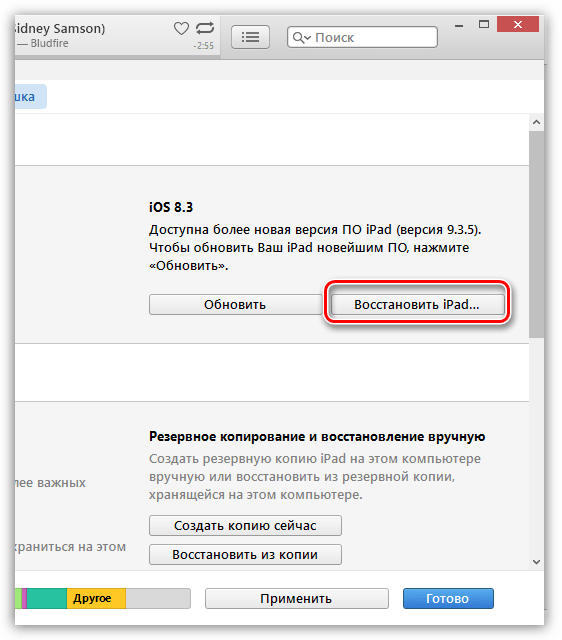
Обратите внимание, что в данном способе на устройство будет загружена и установлена последняя версия прошивки. Если вы хотите сохранить текущую версию iOS, процедура запуска восстановления будет несколько отличаться.
Как восстановить устройство с сохранением версии iOS
- Предварительно вам потребуется скачать текущую версию прошивки именно для вашего устройства. В данной статье мы не приводим ссылки на ресурсы, откуда можно загрузить прошивки, однако вы их сможете легко найти самостоятельно.
- Когда прошивка будет загружена на компьютер, можно приступать к процедуре восстановления. Для этого проделайте первый и второй этап, описанные выше, а затем во вкладке «Обзор» зажмите клавишу Shift и щелкните по кнопке «Восстановить iPad» («Восстановить iPhone»).
- На экране отобразится проводник Windows, в котором потребуется выбрать предварительно скачанную прошивку для вашего устройства.
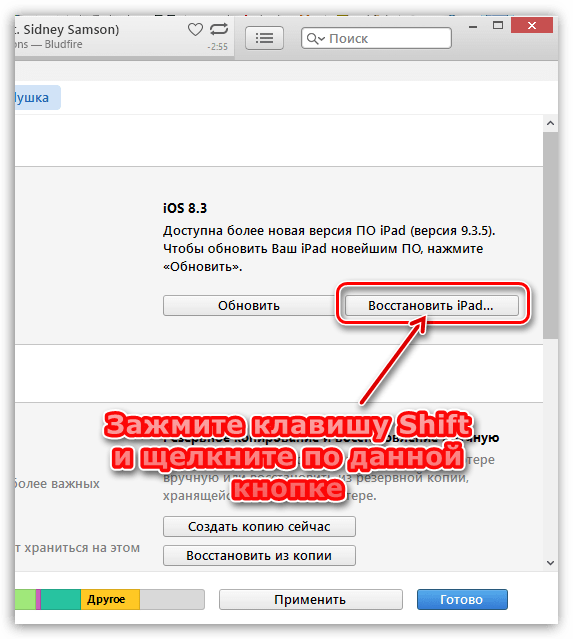
Процедура восстановления в среднем занимает 15-30 минут. Как только она будет завершена, вам будет предложено восстановиться из резервной копии или настроить устройство как новое.
Надеемся, данная статья была вам полезна, и вы смогли восстановить iPhone через iTunes.
Еще статьи по данной теме: